IOS 17: як створити плакати контактів на iPhone
Різне / / June 10, 2023
Apple представлена iOS 17 у WWDC’23, і це не суттєве оновлення в порівнянні з iOS 16. Однак ми також не залишилися розчаровані, оскільки iOS 17 має неабияку частку круті функції і деякі з них справді цікаві. Нове, візуально приємне доповнення, яке поставляється з iOS 17, — Плакати контактів. У цій статті ми покажемо вам, що це таке та як створити плакати контактів на iPhone.

Apple ясно дала зрозуміти, що оновлення в iOS 17 здебільшого будуть зосереджені на телефоні, iMessage та FaceTime. Окрім Contact Posters, ви також можете використовувати Live Voicemail, яка транскрибує вам голосове повідомлення, і оновлений інтерфейс виклику, який полегшує використання однією рукою. Але найбільшим оновленням мають бути Contact Posters. Давайте зануримося прямо в це.
Щоб отримати ранній доступ до всіх нових функцій iOS 17, ми встановили бета-версію iOS 17 для розробників. Ось як ви можете встановіть iOS 17 Developer Beta безкоштовно.
Що таке плакати контактів на iPhone в iOS 17
Після успішного налаштування екрана блокування разом із
ефект глибини для шпалер на iOS 16Apple розробила аналогічну функцію під назвою Contact Posters. Використовуючи плакати контактів, ви можете встановити повноекранне зображення для своєї картки контакту, яке з’являтиметься на iPhone вашого контакту, коли ви йому телефонуватимете.
Крім того, ви також можете встановити плакат контакту для збереженого контакту на вашому iPhone, який з’являтиметься на вашому екрані щоразу, коли вам телефонуватимуть. Ви можете встановити фотоплакат із ефектом глибини разом із іменем контакту та кольоровим фоном. Ви також можете створити плакат Memoji або простий плакат, який складається лише з ініціалів.
На Contact Posters доступний широкий спектр варіантів налаштування. Текстовий опис не віддасть належного значення цій функції, тому ми хочемо показати вам, як створити плакат контактів і всі способи їх налаштування. Давайте почнемо
Увімкніть і створіть свій власний плакат контактів на iPhone
Ось як ви можете створити та використовувати плакат контактів на iOS 17. Почнемо зі створення плаката для себе.
Коли ви створюєте плакат контактів для себе, він надається всім вашим контактам. Щоразу, коли ви їм дзвоните, це з’являтиметься на їх екрані. Однак для використання цієї функції обидва пристрої мають бути оновлені до iOS 17.
Крок 1: Відкрийте програму Контакти.
Крок 2: Виберіть картку контакту, яка є першою опцією у списку.
крок 3: Виберіть «Фото контакту та плакат».


крок 4: Увімкніть перемикач «Ім’я та обмін фотографіями».
крок 5: Введіть своє ім’я та прізвище та виберіть, чи бажаєте ви поділитися ним з усіма контактами, або виберіть опцію, яка запитує вас щоразу, коли потрібно поділитися вашою карткою контакту.


Крок 6: Проведіть пальцем до крайньої правої картки та торкніться «Створити нову».

Після того як ви торкнетеся «Створити новий», ви побачите кілька способів створити плакат контакту. Давайте обговоримо кожен із них у наступному розділі.
3 варіанти налаштування плаката контактів
Ось три доступні варіанти створення плаката контактів на iOS 17. Розглянемо кожен докладніше.
1. Фотоконтактний плакат
Ви можете вибрати фотографію зі своєї бібліотеки, щоб використовувати її як плакат контакту. Крім того, ви також можете ввімкнути ефект глибини для того ж.


Ви можете провести пальцем, щоб знайти різні варіанти фотоплакату, і торкнутися кольору та назви, щоб налаштувати його так, як вам потрібно.

Ви можете змінити інтенсивність кольору, стиль шрифту, розмір і колір шрифту.


2. Плакат Memoji
Ви також можете створити плакат контактів на iOS 17 за допомогою Memojis. Ви можете вибрати опцію Memoji під час створення плаката та вибрати Memoji на свій смак.


Як і фотопостер, який ми показали в попередньому розділі, ви можете налаштувати постери Memoji таким же чином. Ось зразок плаката Memoji, який ми створили.

3. Плакат з монограмою
Якщо вам подобається простота, ви можете створити монограмний контактний плакат на iOS 17, який міститиме лише ваші ініціали. Однак ви також можете налаштувати стиль шрифту, розмір і колір фону.


Якщо ви хочете змінити плакат контакту в iOS 17, ви можете просто натиснути кнопку «Налаштувати» під уже створеним плакатом.

Таким чином ви можете створити плакат контакту в iOS 17 для своєї картки контакту. Однак, як ми згадували раніше, ви також можете створити плакат контактів для будь-якого збереженого контакту на вашому iPhone. Ось як ви можете це зробити.
Додайте та налаштуйте плакати для своїх контактів
Ось як можна встановити плакат для будь-якого збереженого контакту на вашому iPhone, щоб він з’являвся на екрані щоразу, коли вам дзвонять.
Крок 1: Відкрийте програму «Контакти» на своєму iPhone.
Крок 2: Виберіть контакт, до якого потрібно додати плакат, і торкніться Редагувати.
Крок 3: Торкніться Додати фото.


крок 4: Виберіть, чи хочете ви створити фото-постер, Memoji або монограму для контакту. Виконайте процедуру, наведену в попередньому розділі, щоб створити плакат контакту.

Тепер ми знаємо, що в iOS 17 є три типи плакатів контактів. Отже, якщо ви сумніваєтеся, який з них використовувати, ви можете просто створити кілька плакатів і вибрати той, який відповідає вашому настрою. Ось як це зробити.
Створіть кілька плакатів контактів на iPhone
iOS 17 дозволяє створювати кілька плакатів контактів для вашої картки контакту або іншого збереженого контакту на вашому iPhone.
Все, що вам потрібно зробити, це провести пальцем до крайньої правої картки, щоб створити новий плакат контактів. Коли ви закінчите створювати кілька плакатів контактів, проведіть пальцем до того плаката контактів, який ви хочете використовувати, і торкніться Готово.

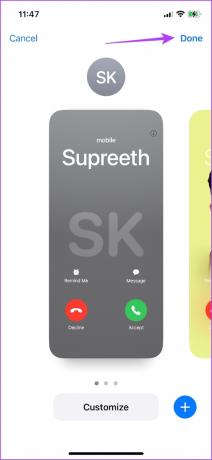
Як видалити плакат контакту
Якщо ви не змогли встояти перед хвилюванням і створили забагато плакатів із контактами, а тепер бажаєте позбавитися їх і залишити кілька, ось як можна видалити плакат із контактами на iPhone.
Відкрийте розділ Плакат контактів і проведіть пальцем, щоб знайти той, який потрібно видалити. Щоб видалити плакат, проведіть пальцем угору та торкніться значка кошика.


Це все, що вам потрібно знати про те, як створювати та використовувати плакати контактів. Якщо у вас є додаткові запитання, перегляньте розділ поширених запитань нижче.
Поширені запитання про контактні плакати на iPhone
Ні. Функція доступна лише в iOS 17.
Apple лише запустила бета-версію iOS 17 для розробників, яка призначена виключно для тестування та розробки. Тому в ньому обов'язково буде багато помилок.
Ефект глибини працює лише на фотографіях, які мають хороший контраст між об’єктом і фоном. Однак ви також можете спробувати збільшити масштаб, щоб побачити, чи працює ефект глибини на фотографії.
Ні, неможливо експортувати плакат контакту як зображення в iOS 17.
Отримувати дзвінки стало веселіше
Контактні плакати — це, безперечно, найкраща візуальна функція, яку Apple випустила з iOS 17. Однак у бета-версії iOS є багато помилок і проблем із використанням цієї функції. Тому ми з нетерпінням чекаємо випуску загальнодоступної бета-версії, до якої залишилося принаймні місяць після написання цієї статті. Сподіваюся, це має оптимізувати весь досвід iOS 17!
Востаннє оновлено 9 червня 2023 р
Стаття вище може містити партнерські посилання, які допомагають підтримувати Guiding Tech. Однак це не впливає на нашу редакційну чесність. Вміст залишається неупередженим і автентичним.



